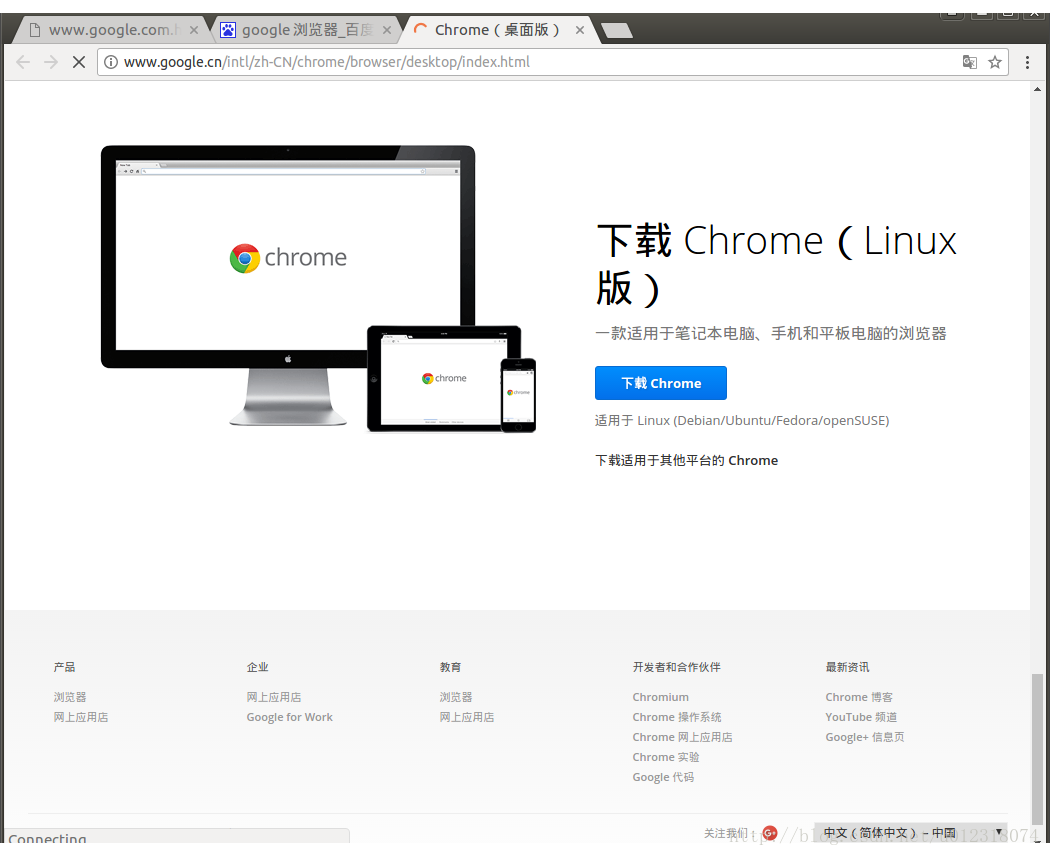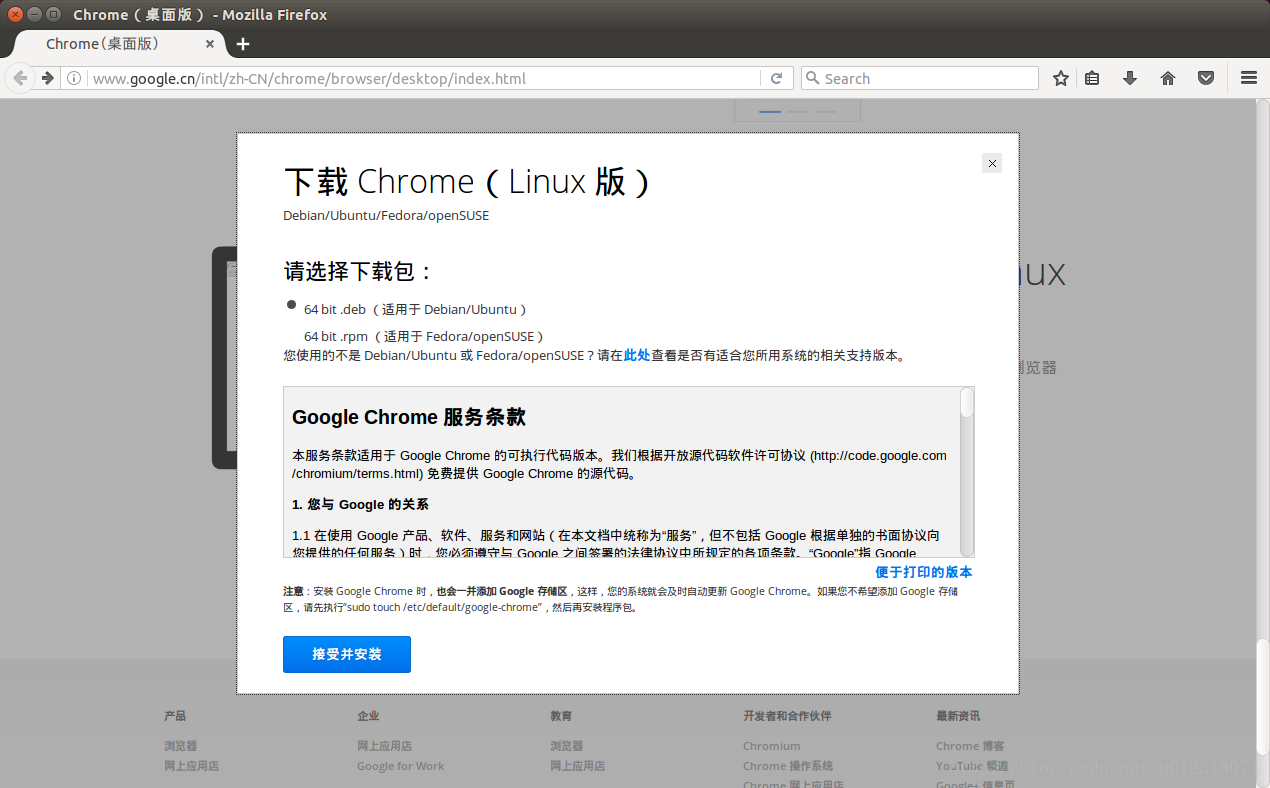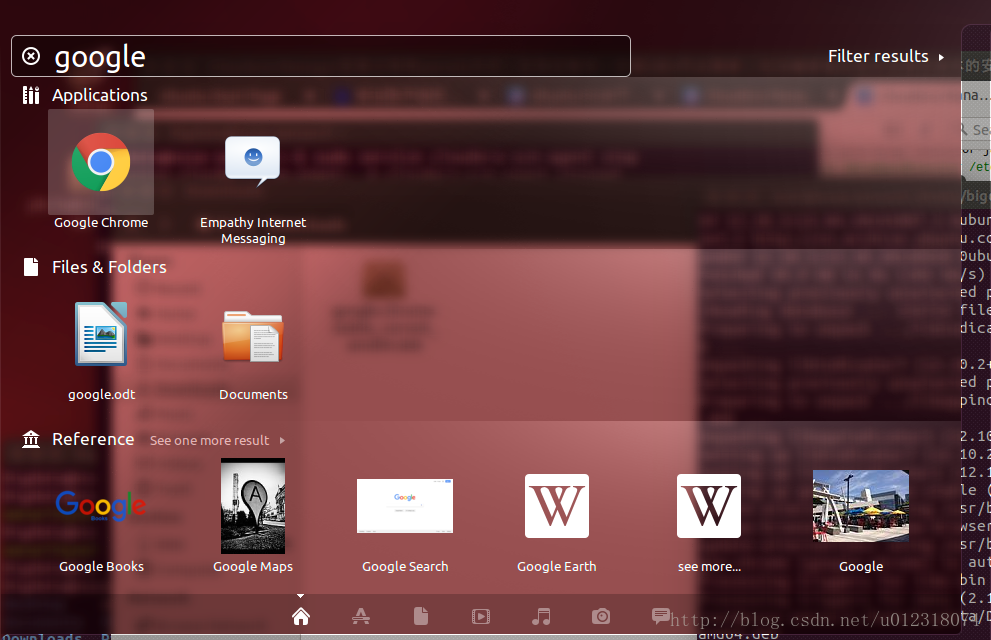在 Ubuntu 14.04 桌面版中安装 Google Chrome 浏览器的详细步骤如下:
首先在 火狐浏览器中打开 Google Chrome 浏览器官网下载地址 :http://www.google.cn/intl/zh-CN/chrome/browser/desktop/index.html
选择“下载 Chrome(Linux 版)”点击“下载 Chrome”
点击“接受并安装”
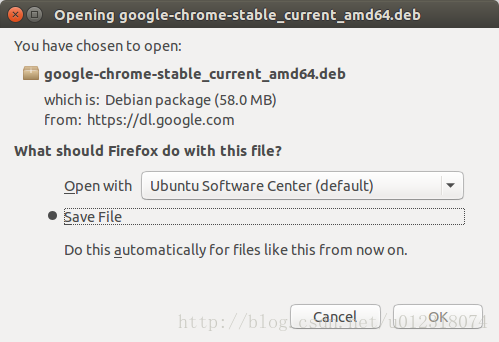
在弹出的对话框中选择“Save File”,然后点击“OK”。
使用 Ctrl +Alt + T 快捷键打开终端命令行工具,然后切换到 root 用户,进入 Download 目录,使用命令
dpkg -i google-chrome-stable_current_amd64.deb- 1
安装。 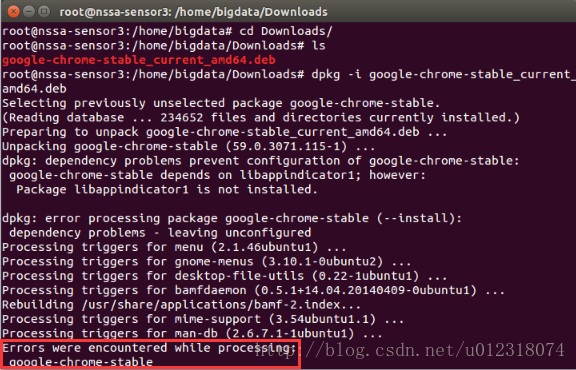
初次安装时可能遇到上图红框中的错误,这时安装 google-chrome-stable
apt-get install google-chrome-stable- 1
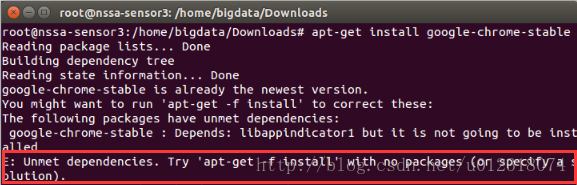
若仍然报如上图所示的依赖错误,只需按照提示执行
apt-get -f install- 1
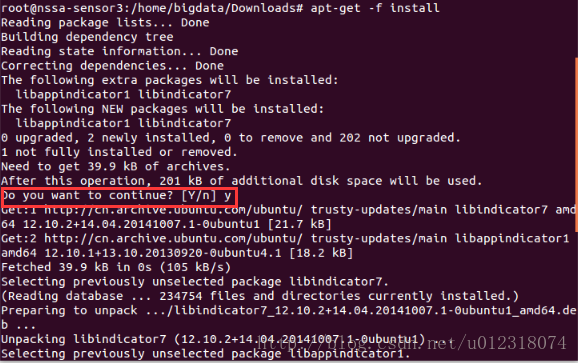
中间若提示是否继续安装,输入“y”即可。
安装完毕后,重新执行
dpkg -i google-chrome-stable_current_amd64.deb- 1
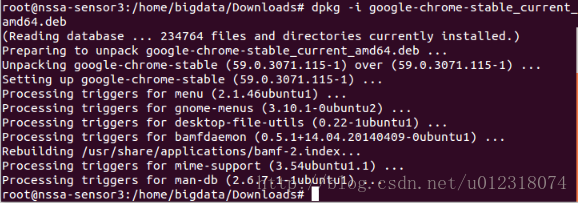
此时没有报错说明已经安装完成。
在软件中心搜索 “google”即可看到“Google Chrome”已经存在,点击打开
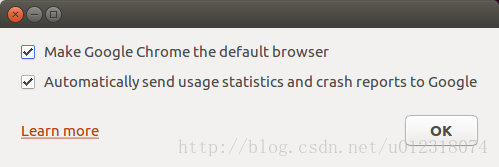
首次打开会弹出如上对话框,根据自己需求,如不需要可以两个都不勾选,点击“OK”继续。
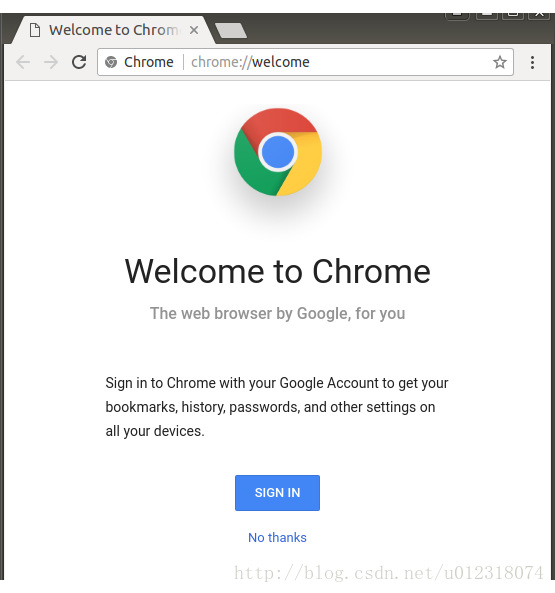
出现欢迎界面就可以愉快的使用 Google Chrome 浏览器了。